Windows 11におけるシステムの復元手順

エラーやクラッシュが発生している場合は、Windows 11でのシステム復元手順に従ってデバイスを以前のバージョンに戻してください。
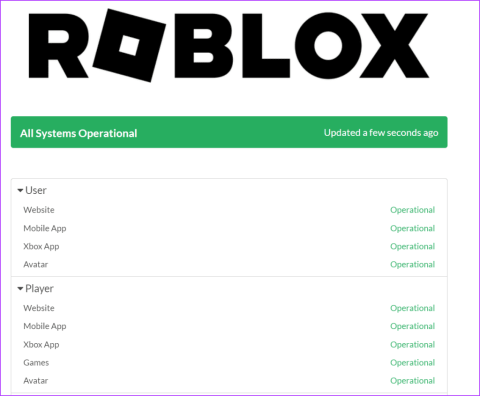
Roblox のグラフィックスはそれほど魅力的ではないかもしれませんが、それでもマルチプレイヤー イベントに参加したい何百万ものゲーマーが住んでいます。ただし、一部のユーザーはゲームをプレイしようとするとRoblox エラーコード 610 に直面します。その結果、ホームページ上で立ち往生してしまいます。
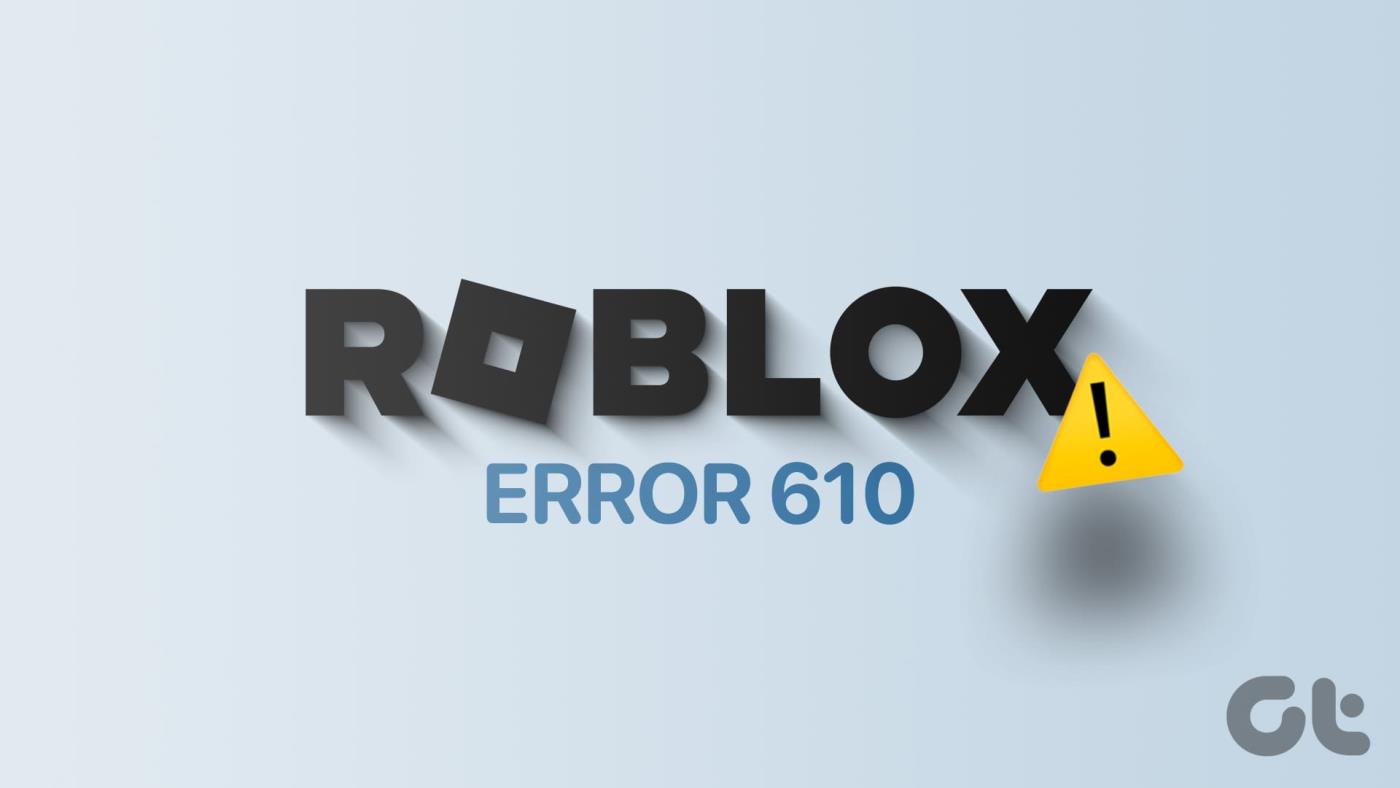
このエラーの主な理由には、インターネット接続の問題、サーバー側の問題、Roblox アップデートの不具合、ゲーム ファイルの欠落または破損などが含まれます。問題を正常に解決し、Roblox ゲームに参加するには、次の 8 つの方法を試してください。
まず、インターネット接続を検査し、他の Web サイトや Web ベースのサービスに問題なくアクセスできるかどうかを確認する必要があります。ルーターを再起動してキャッシュを空にし、ISP との接続を再確立する必要があります。完了したら、エラーコードが表示されずに Roblox ゲームをプレイできるかどうかを確認してください。
Roblox サーバーが問題によりダウンしている場合、または定期メンテナンス中の場合は、サーバーに接続できません。 Robloxの公式ステータスページにアクセスして、アクティブな停止と影響を受けるプラットフォームがないか確認してください。小規模な停止の場合は、 DownDetectorなどのサードパーティ Web サイトや、Roblox の停止に関する最近の X (Twitter) または Reddit のスレッドを使用できます。
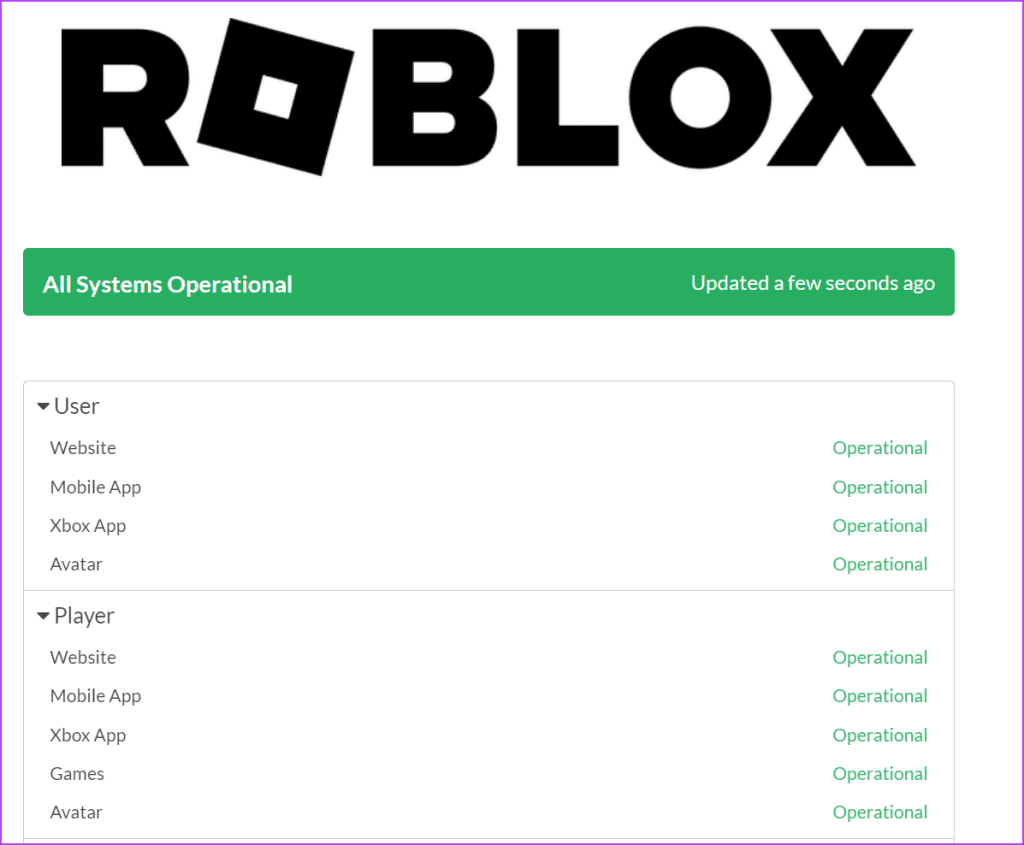
このような場合、Roblox チームが問題を解決し、サーバーが再び稼働するまで待つ必要があります。
アプリがバックグラウンドでアップデートをインストールしようとしている場合、多くのユーザーはプライベート サーバーに参加できません。したがって、アプリケーションを起動し、アプリのアップデートが PC にインストールされるまで待ちます。更新プログラムがインストールされたら、アプリケーションを再起動し、パブリック サーバーまたはプライベート サーバーへの参加を試みます。
PC にはDNS キャッシュが保存され、要求された URL の正しい IP アドレスを識別するプロセスが高速化されます。ただし、キャッシュ エントリが破損しているか古い場合は、Roblox にアクセスしようとすると問題が発生する可能性があります。したがって、DNS キャッシュをフラッシュし、PC に強制的に再作成する必要があります。その方法は次のとおりです。
ステップ 1: Windows キーを押して、[スタート] メニューを開きます。検索ボックスに「cmd」と入力し、Ctrl + Shift + Enter キーボード ショートカットを押します。
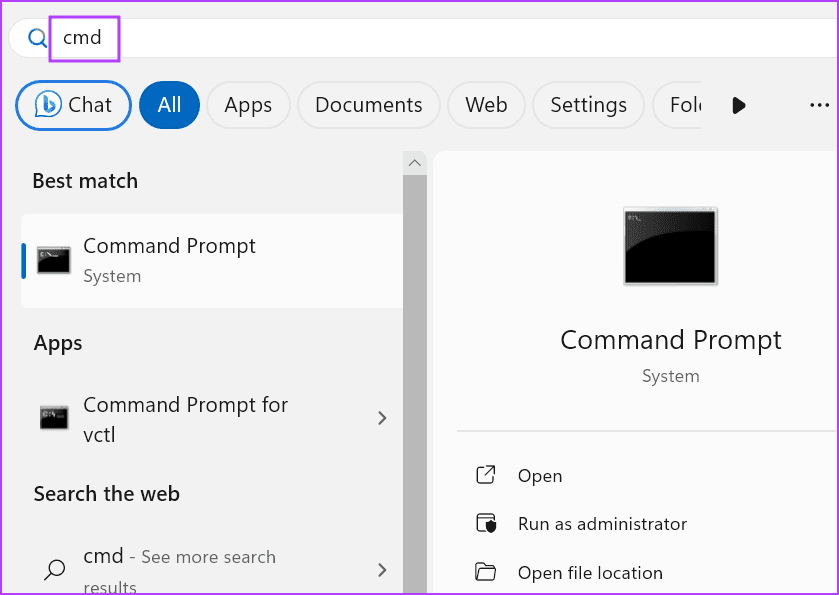
ステップ 2:ユーザー アカウント制御ウィンドウが起動します。 [はい] ボタンをクリックして、管理者権限でコマンド プロンプトを起動します。
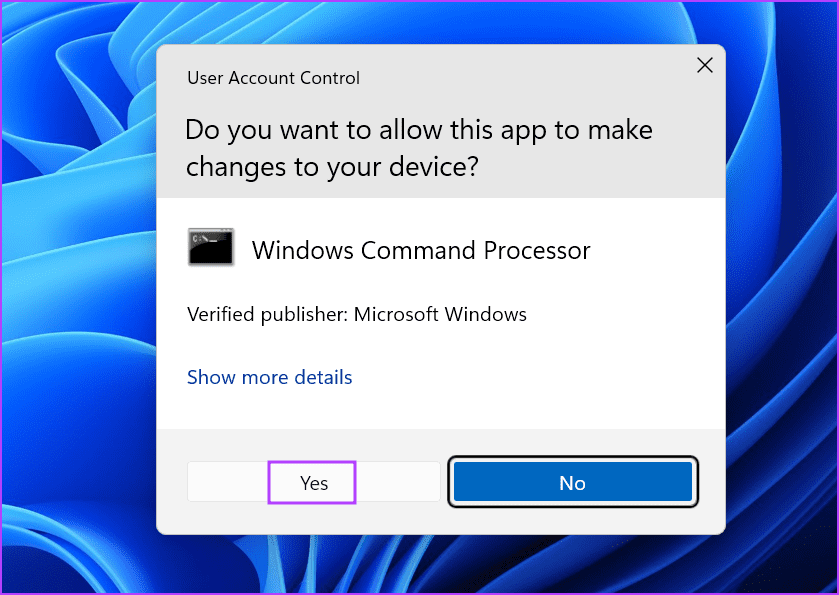
ステップ 3:次のコマンドを入力して Enter キーを押し、DNS キャッシュをフラッシュします。
ipconfig /flushdns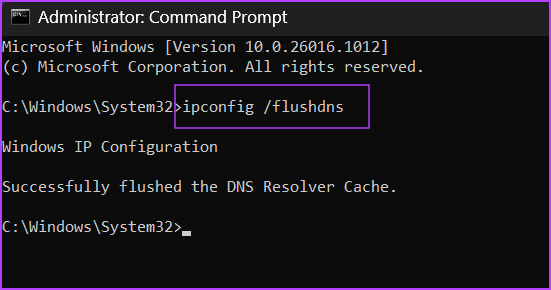
ステップ 4:コマンド プロンプト ウィンドウを閉じます。
ステップ 5: Roblox Player を再起動し、ゲームサーバーに接続できるかどうかを確認します。
DNS キャッシュをフラッシュしても Roblox のエラー コード 610 が解決されなかった場合は、アカウントからログアウトしてから再ログインする必要があります。その方法は次のとおりです。
ステップ 1: Roblox アプリを開きます。
ステップ 2:左側のメニューに移動し、三点アイコンをクリックします。
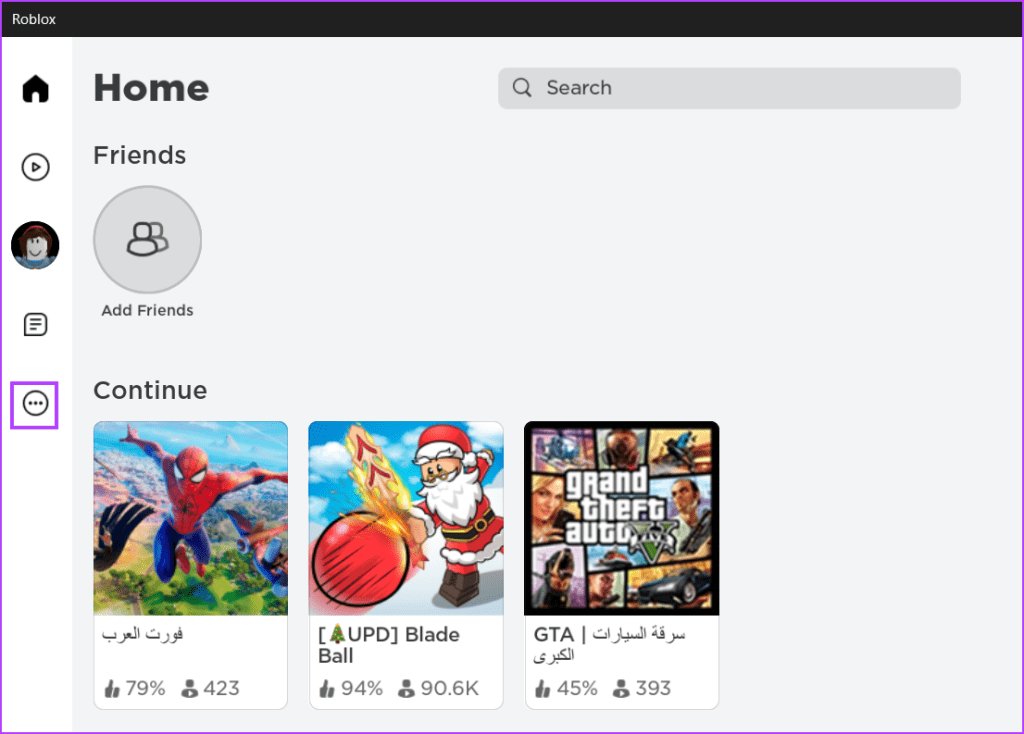
ステップ 3: [ログアウト] オプションをクリックします。

ステップ 4: Roblox アプリを閉じて再起動します。
ステップ 5:「ログイン」オプションをクリックします。
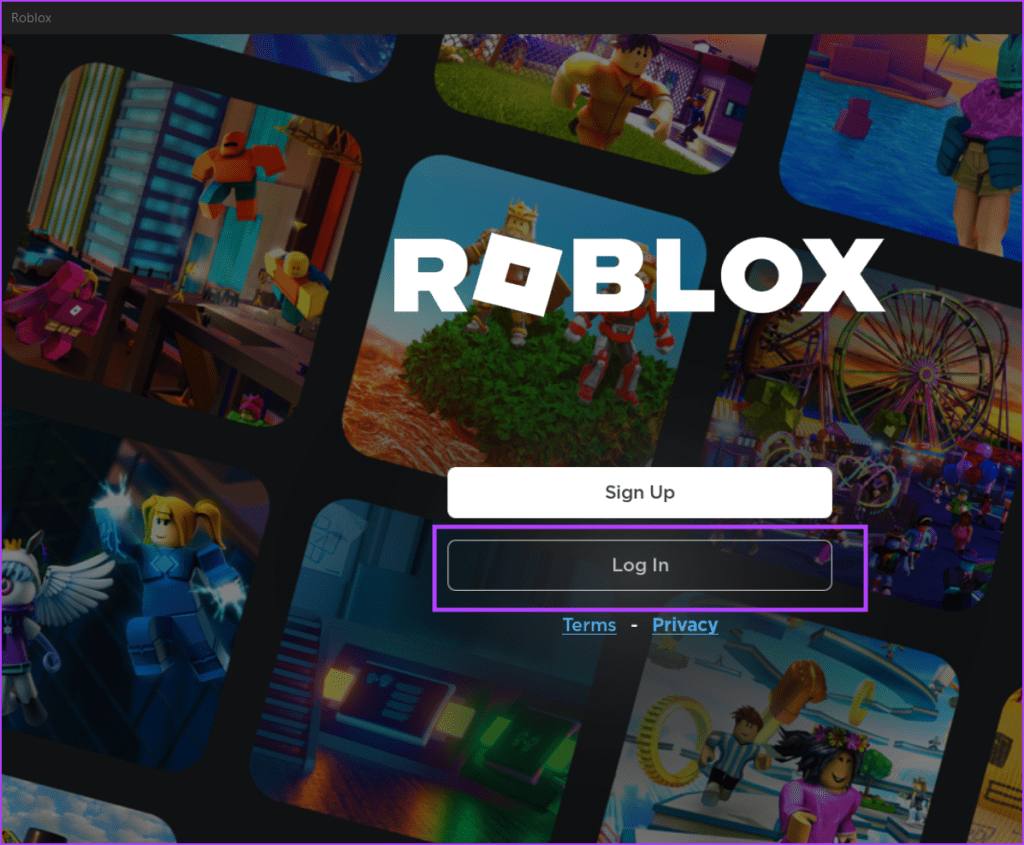
ステップ 6:資格情報を入力し、「ログイン」ボタンをクリックします。
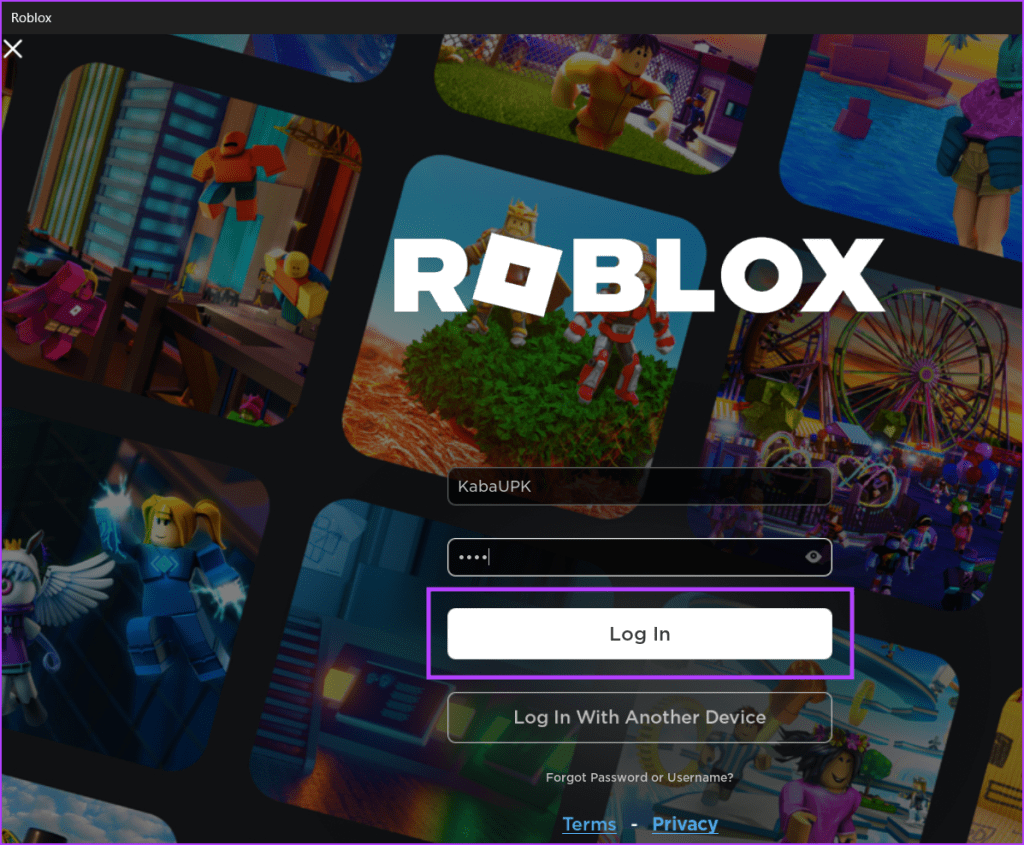
リストからゲームを選択し、問題なくアクセスできるかどうかを確認してください。
多くの場合、ISP によって割り当てられたデフォルトのDNS サーバーは、過負荷により速度が低下したり、応答しなくなったりすることがあります。したがって、Google などの高速で安全なパブリック DNS サーバーに切り替える必要があります。その方法は次のとおりです。
ステップ 1: Windows キーを押して、[スタート] メニューを開きます。検索バーに「ncpa.cpl」と入力し、Enter キーを押して [ネットワーク接続] ウィンドウを開きます。
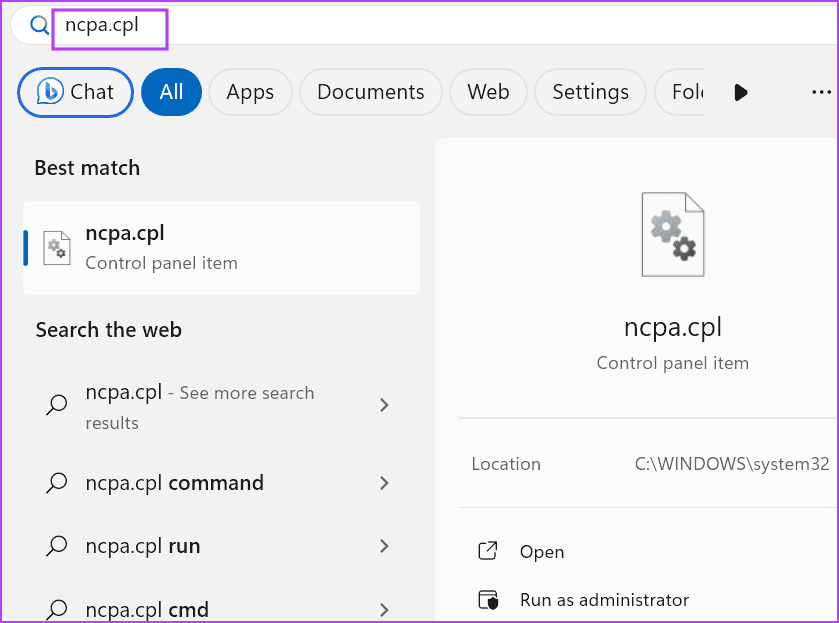
ステップ 2:ネットワーク アダプタ (ワイヤレスまたはイーサネット) をダブルクリックします。 「プロパティ」ボタンをクリックします。
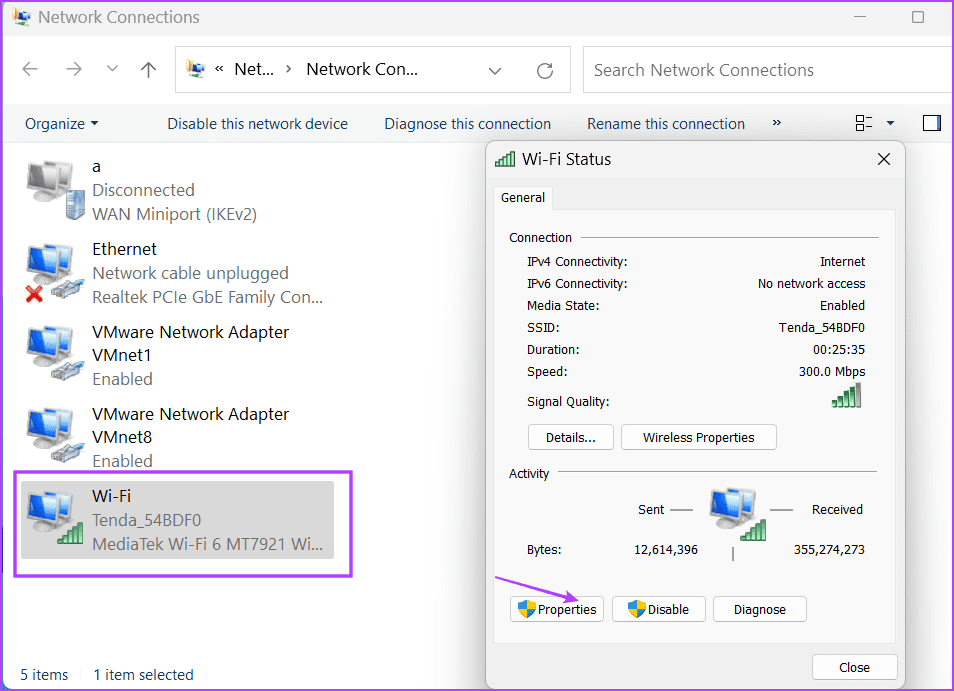
ステップ 3:次に、「インターネット プロトコル バージョン 4 (TCP/IPv4)」オプションをダブルクリックして、そのプロパティを開きます。
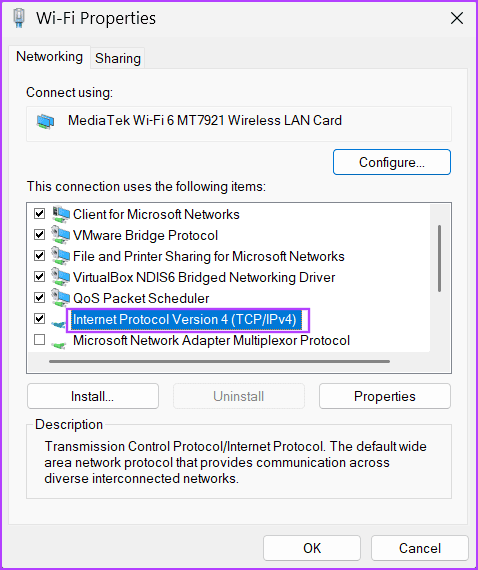
ステップ 4: [次の DNS サーバー アドレスを使用する] オプションをクリックします。 [優先 DNS サーバー] テキスト ボックスに「8.8.8.8」と入力します。次に、[代替 DNS サーバー] ボックスに 8.8.4.4 と入力します。
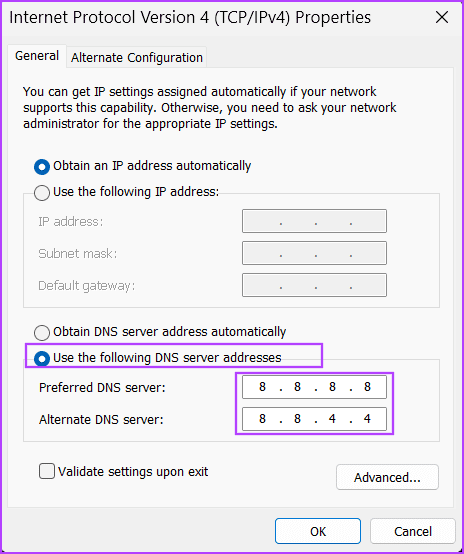
ステップ 5: [OK] ボタンをクリックして設定を適用します。
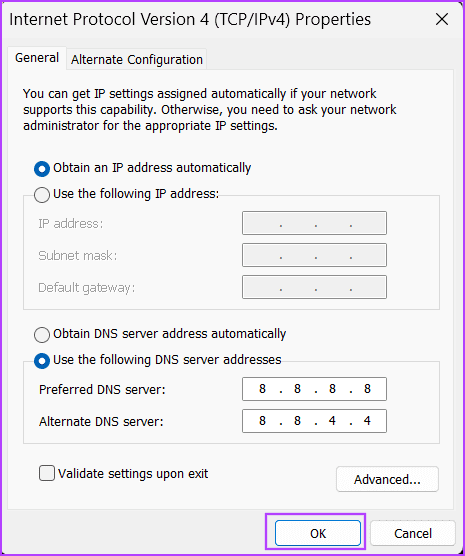
ステップ 6:ネットワーク接続ツールを閉じます。
アプリファイルの欠落または破損が、ゲームに参加できないRoblox アプリエラーの原因となる可能性があります。 Microsoft Store アプリ バージョンを使用している場合は、それを修復またはリセットして、根本的な問題を解決できます。その方法は次のとおりです。
ステップ 1: Windows キーを押して、[スタート] メニューを開きます。検索バーに「Roblox」と入力し、[アプリ設定]オプションをクリックします。
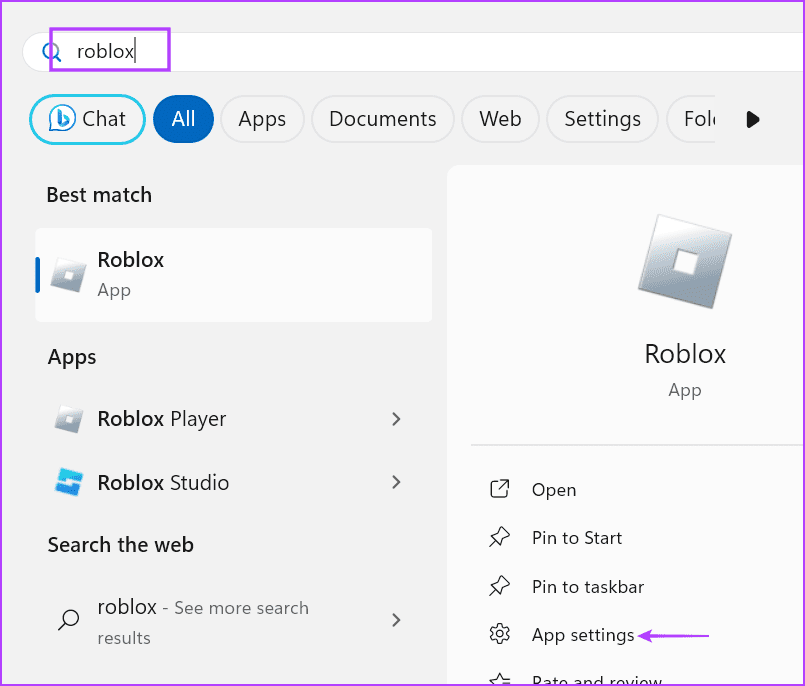
ステップ 2: [リセット] セクションまで下にスクロールし、[修復] ボタンをクリックします。設定アプリのウィンドウを最小化します。 Roblox を起動して、正常に動作するかどうかを確認します。
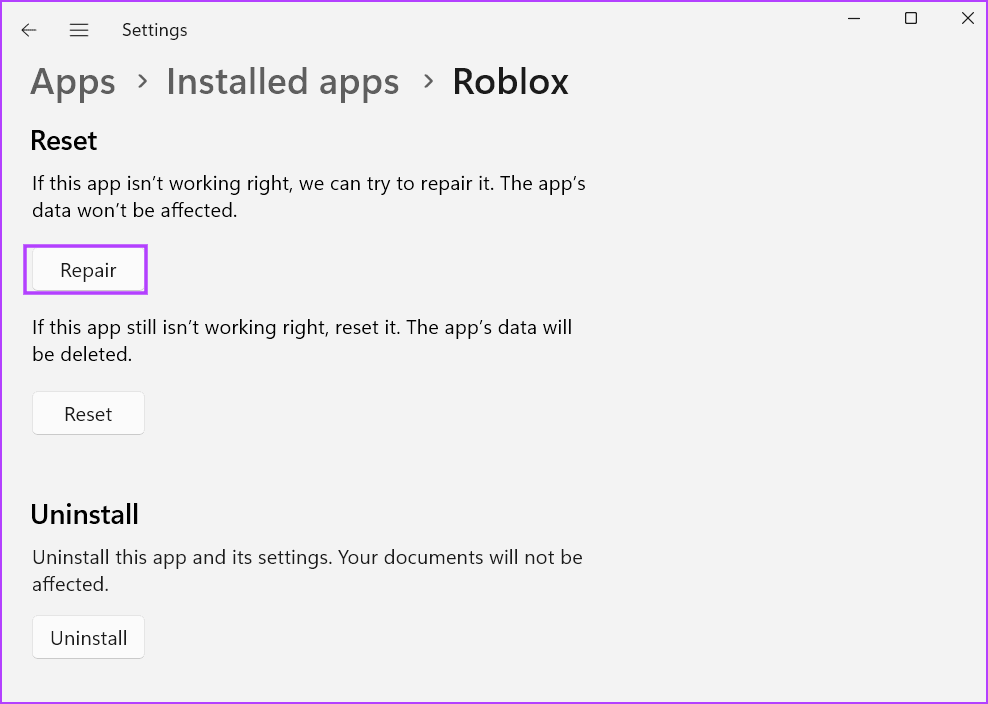
ステップ 3:修復の効果がなかった場合は、設定アプリ ウィンドウを再度開き、[リセット] ボタンをクリックします。アプリのデータはすべて失われるため、アカウントにアクセスするには再度ログインする必要があります。
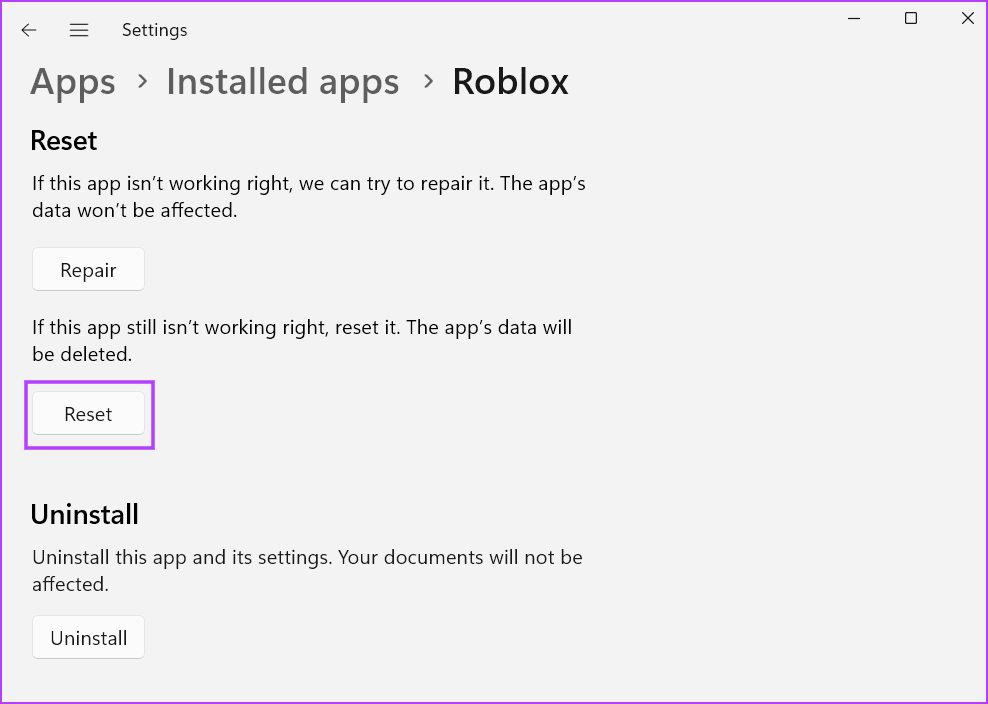
最後の手段は、PC 上のこの特定のエラー コードを解決するためにRoblox サポートに連絡することです。リクエストを送信する前に、エラー メッセージのすべての詳細とスクリーンショットを含めてください。
これらは、Windows 11 PCでRobloxエラーコード610を修正する8つの方法でした。インターネット接続、Roblox サーバー、および DNS 設定を検査します。その後、Roblox アプリを更新し、システムの DNS キャッシュをフラッシュし、アプリを修復またはリセットしてエラー コードを修正します。
エラーやクラッシュが発生している場合は、Windows 11でのシステム復元手順に従ってデバイスを以前のバージョンに戻してください。
マイクロソフトオフィスの最良の代替を探しているなら、始めるための6つの優れたソリューションを紹介します。
このチュートリアルでは、特定のフォルダ位置にコマンドプロンプトを開くWindowsデスクトップショートカットアイコンの作成方法を示します。
最近のアップデートをインストールした後に問題が発生した場合に壊れたWindowsアップデートを修正する複数の方法を発見してください。
Windows 11でビデオをスクリーンセーバーとして設定する方法に悩んでいますか?複数のビデオファイル形式に最適な無料ソフトウェアを使用して、解決方法をご紹介します。
Windows 11のナレーター機能にイライラしていますか?複数の簡単な方法でナレーター音声を無効にする方法を学びましょう。
複数のメール受信箱を維持するのは大変な場合があります。特に重要なメールが両方に届く場合は尚更です。この問題に対する解決策を提供する記事です。この記事では、PCおよびApple MacデバイスでMicrosoft OutlookとGmailを同期する方法を学ぶことができます。
キーボードがダブルスペースになる場合は、コンピュータを再起動し、キーボードを掃除してください。その後、キーボード設定を確認します。
リモートデスクトップを介してコンピューターに接続する際に“Windowsはプロファイルを読み込めないため、ログインできません”エラーを解決する方法を示します。
Windowsで何かが起こり、PINが利用できなくなっていますか? パニックにならないでください!この問題を修正し、PINアクセスを回復するための2つの効果的な解決策があります。






